如何还原win10文件
现在越来越多人在使用win10系统,很多人为了防止电脑崩溃都习惯进行备份,有些用户不知道如何还原win10文件,接下来小编就给大家介绍一下具体的操作步骤。
具体如下:
1. 首先第一步在还原文件前,必须确认是否存在所需的备份文件,如果没有备份文件,将无法进行还原。
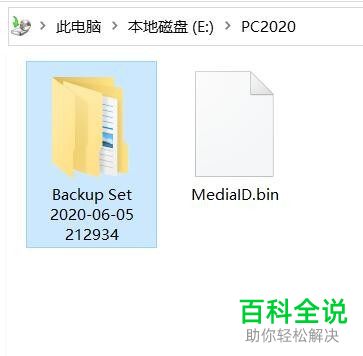
2. 第二步点击左下角【开始菜单】图标,在弹出的窗口中根据下图所示,找到并点击【控制面板】选项。
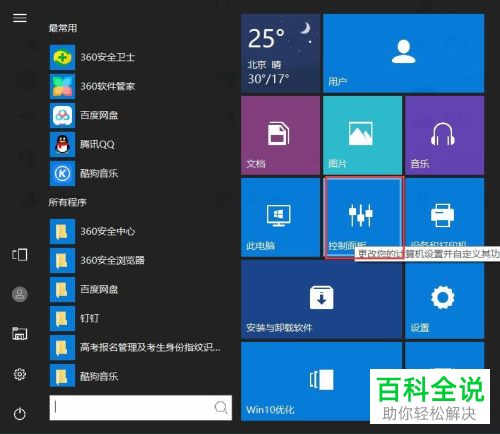
3. 第三步打开【控制面板】窗口后,根据下图所示,找到并点击【备份和还原】选项。
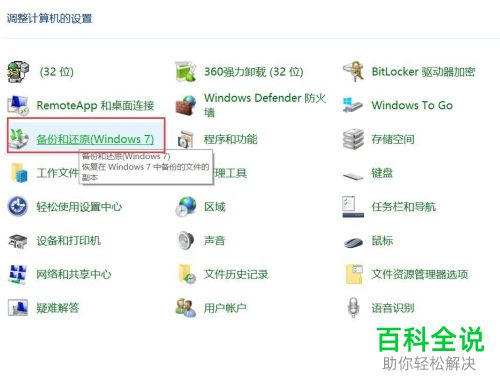
4. 第四步打开【备份和还原】窗口后,根据下图所示,点击【选择其他用来还原文件的备份】选项。
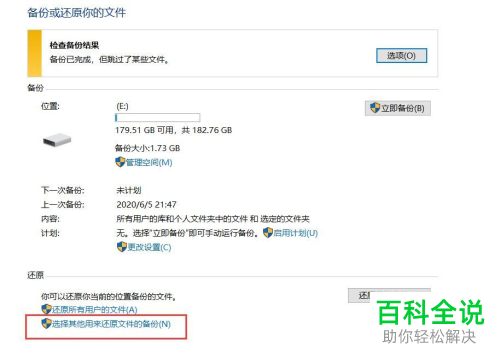
5. 第五步打开【还原文件】窗口后,根据下图所示,选中需要还原的备份文件并点击【下一步】选项。

6. 第六步在跳转的页面中,根据下图所示,勾选【选择此备份中的所有文件】并点击【下一步】选项。

7. 第七步进入【你想在何处还原文件】页面后,根据下图所示,勾选【在原始位置】并点击【还原】选项。
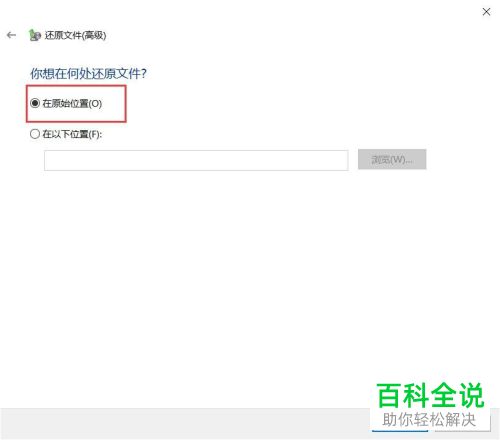
8. 最后等待文件还原完成,根据下图所示,会出现【已还原文件】提示,将电脑重启即可。
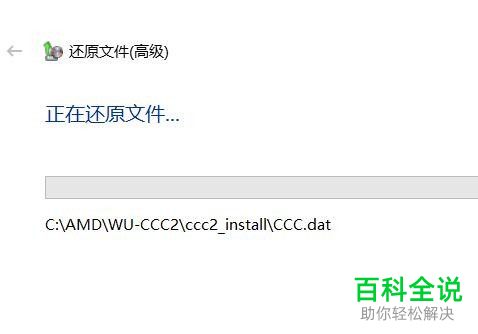
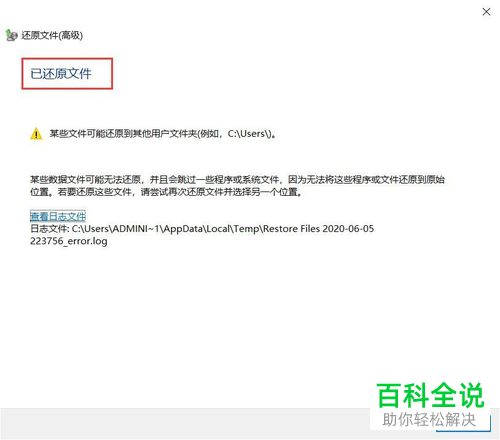
以上就是如何还原win10文件的方法。
赞 (0)

